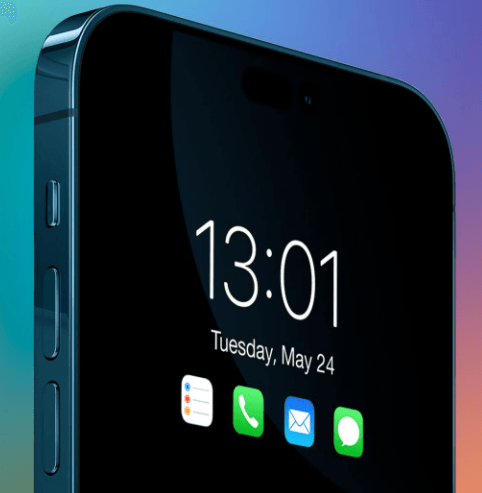iOS 17アップデートの問題解決法:天文ライブ壁紙が表示されない/動作しない
AppleのiOS 17のリリースは、Appleユーザーにとってエキサイティングなニュースでした。 OSに追加された多くの驚くべき驚くべき機能は別として、地球と月の壁紙をアニメーション化することは非常に印象的でした。天文学のライブ壁紙は、ホーム画面にまったく新しい審美的な外観を与えます。ライブ天文学の壁紙は、現在の場所を使用して、正確なビューや天候や温度などのその他の詳細を表示します。
iOS 17の更新後にライブ天文学の壁紙が機能していない場合、この問題には特定の理由と解決策があります。問題を解決するためのいくつかの合法的な方法を議論しましょう。
なぜ私のライブの壁紙がロック画面で動作しないのですか?
ライブとダイナミックな壁紙の間で混乱していると感じていますか?まず第一に、ライブの壁紙は比較的新しい機能であり、ダイナミックな壁紙はかなり長い間存在しています。
ライブ壁紙: これらのタイプの壁紙は、3Dまたはハプティックなタッチで動作し、ユーザーは自分の画像でライブの壁紙をカスタマイズできます。ライブの壁紙はロック画面でのみ動作し、ホーム画面に画像として表示されることに注意する必要があります。
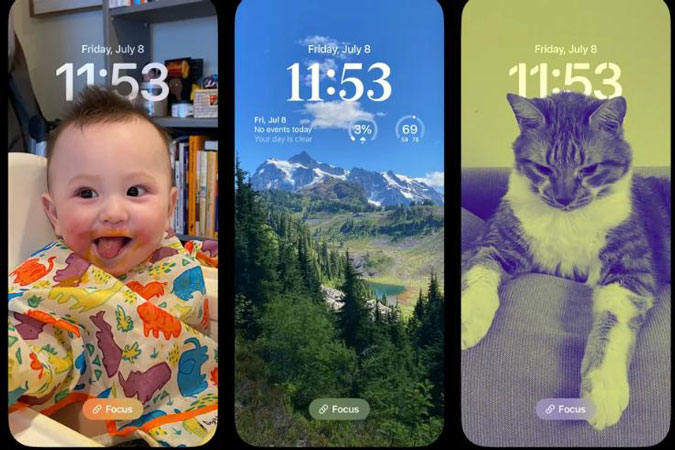
動的壁紙: ループで再生されたアニメーション画像はダイナミック画像と呼ばれ、ロック画面やホーム画面でも同じように機能します。
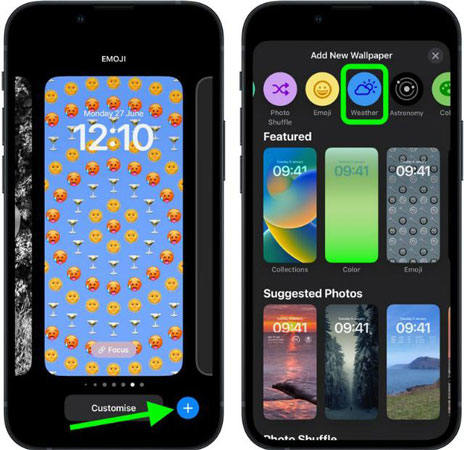
iPhone 14/13、iPhone 12、またはその他の以前のモデルでは機能していないライブ壁紙は、一般的な問題です。問題は、以下を含む多くの可能な理由の結果である可能性があります。
- バッテリーの割合が低いと、ライブの壁紙が停止しました
- 省電力モードの設定が問題を引き起こしています
- 壁紙にはバグとエラーがあります
- モーション設定を減らすには、変更が必要です
- 触覚タッチの持続時間は、ライブの壁紙を中断しています
iPhoneで動作しないライブ壁紙を修正するトップ7の方法
この問題は、更新後に多くのユーザーが直面するため、問題を解決するのに役立つ可能性のあるすべての方法について説明します。最も本物のものから始めましょう:
- 最新のiOSバージョンで動作しないライブ写真の壁紙を修正
- 低電力モードを無効にします
- 壁紙の種類を変更します
- モーション設定の削減を確認してください
- ハプティックタッチのタッチ期間を変更します
- 3Dタッチをオンにします
- iPhoneを再起動します
方法1。最新のiOSバージョンで動作しないライブ写真の壁紙を修正🔥
設定の誤った選択は多くの問題を引き起こす可能性があり、新しく更新されたiOSのバグは、iPhoneで天文学の壁紙を停止することもあります。問題の根本原因を解決するには、最新のiOSで問題を修正する必要があります。 Itooltab Fixgoは、数回クリックすると、すべてのシステムとソフトウェアの問題を修正するのに役立つスマートツールです。このツールがどのように機能し、どのようにして私たちの利益のためにそれを使用できるか見てみましょう。
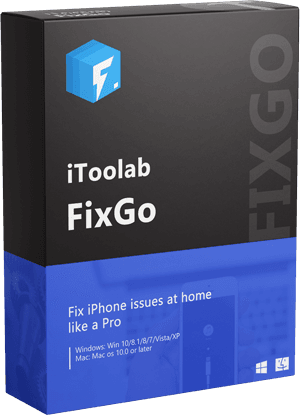
itooltab fixgo
iPhoneで動作しない天気アプリを修正/更新なし
- このツールでワンクリック内で回復モードを入力または終了します。
- 更新によって引き起こされるソフトウェアとシステムの問題を修正および削除します。
- 最新の更新後、以前のiOSバージョンにダウングレードします。
- iPhoneの新機能に問題を引き起こすバグを削除します。
無料ダウンロード
安全なダウンロード
無料ダウンロード
安全なダウンロード
このスマートツールは特別な知識や専門知識を必要としないため、これらの手順に従うことで、作業中の問題のない天文学の壁紙を簡単に解決できます。
ステップ1:itooltab fixgoをダウンロードしてインストールします
公式リソースからfixgo itooltabをダウンロードし、アクセス可能なコンピューターまたはラップトップにインストールします。ツールを開き、標準モードを選択して問題を修正します。
iOSアップグレードの問題は、FixGoの標準モードで修正できます。手順は、コンピューターまたはラップトップにItooltab Fixgoをダウンロードすることから始まります。
ステップ2:iPhoneを使用可能なラップトップに接続します
デバイスが正常に接続されたら、[今すぐ修正]ボタンをクリックします。 iPhoneが接続されていない場合は、デバイスをリカバリモードにすることができます。もう1つのオプションは、「DFUモードの入力」オプションを使用することです。
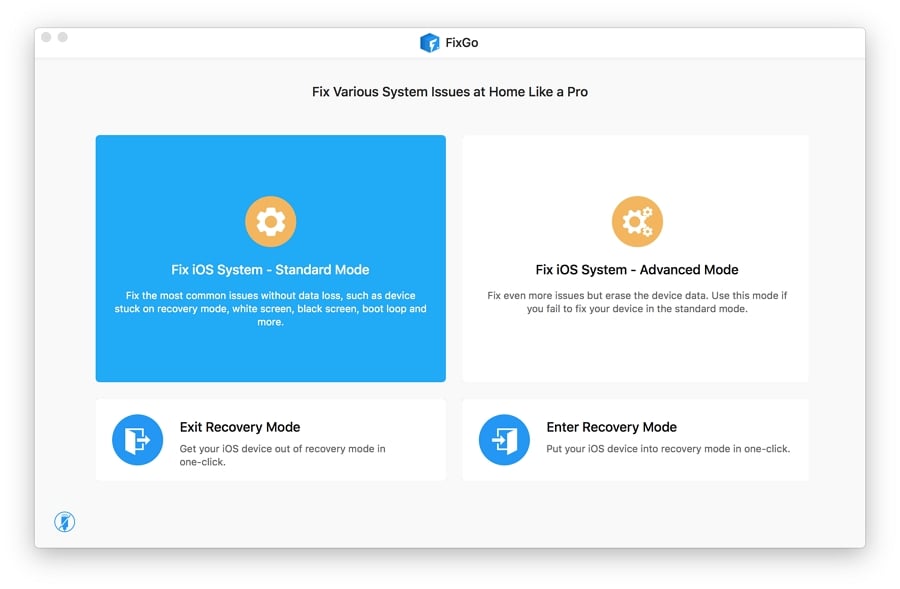
ステップ3:ファームウェアファイルをダウンロードします
ItooltabによるFixgoは、ライブウォールペーパーでマイナーな問題を修正するためにいくつかの追加ファイルをダウンロードする必要があり、ダウンロードされたファイルの宛先フォルダーを[変更]ボタンをクリックして変更できます。
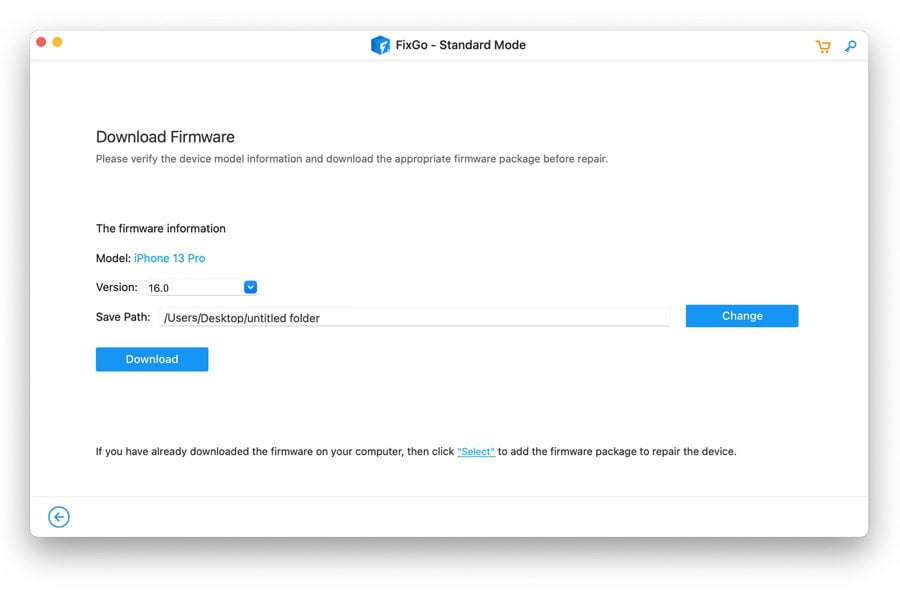
ステップ4:天文学の壁紙に関連するiOSの問題を修正します
ダウンロードプロセスが終了したら、「今すぐ修理」を選択し、Itooltab FixgoはAstronomyの壁紙に問題を引き起こしているOSに関連するバグとエラーを削除します。

方法2。低電力モードを無効にします
バッテリーの電力が低いため、ライブの壁紙がオフになることがあります。ライブの壁紙を常にアクティブに保ちたい場合は、次の手順に従って低電力モードを無効にします。
- バッテリー設定に移動します。
- バッテリー設定から低電力モードをオフにします。
- ロック画面に戻り、壁紙が機能しているかどうかを確認します。
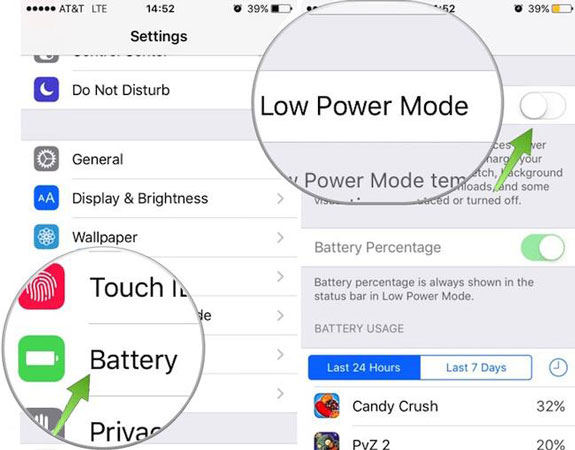
方法3。壁紙の種類を変更します
特定の壁紙には問題があるかもしれません。その場合、壁紙を変更してみることができます。壁紙を変更して問題を修正できます。壁紙を変更するプロセスは次のとおりです。
- iPhoneで設定を開き、壁紙を選択します>>新しい壁紙を選択します。
- [設定]を選択し、[ロック]画面の設定を選択します。
- ロック画面に戻り、問題が解決したかどうかを確認します。
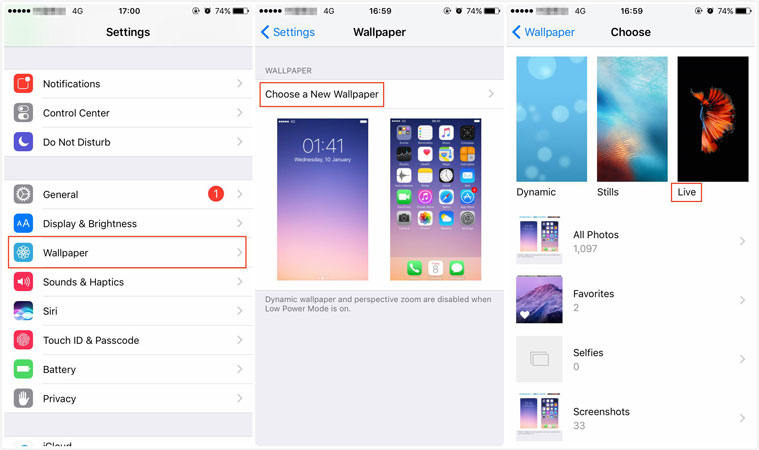
方法4。モーション設定を削減します
通常、「作業中のライブの壁紙」は、この機能によって引き起こされます。天文学の壁紙を含むライブ壁紙の滑らかな作業のために、この機能がオフになることを確認する必要があります。
- iOS 13+の場合:[設定]>>アクセシビリティ>>モーションに移動します。
- iOS 12以下の場合:一般>>アクセシビリティ。
- モーション機能を削減します。
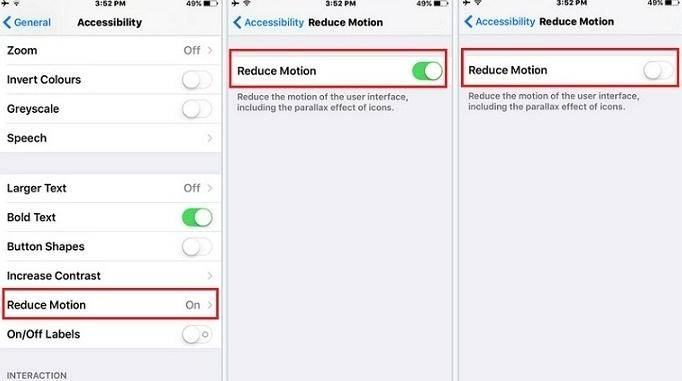
方法5。触覚タッチのタッチ期間を変更します
iPhoneがタッチの指示を触覚的なタッチとして認識していない場合、ライブの壁紙は機能しません。触覚タッチの期間に変更を加えることができます。
- [設定]>>アクセシビリティ>>タッチ>> hapticタッチに移動します。
- タッチ期間にさまざまな変更を加えてみて、デバイスに最適なものを確認してください。
- 画像をクリックしてタッチ期間をテストし、画像をポップアップするのにどれくらいの時間がかかるかを確認します。
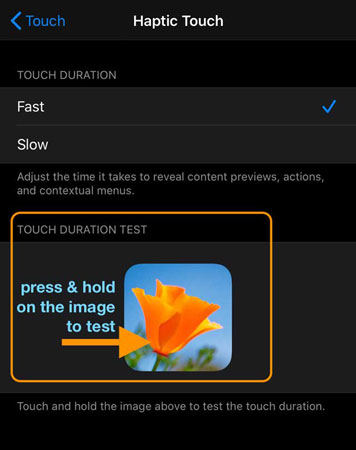
ウェイ6。3Dタッチをオンにします
通常、ライブの壁紙では、ユーザーが3Dタッチを有効にする必要があります。 3Dタッチ機能がオフになっている場合、ライブの壁紙が難しい場合があります。
- 設定を開いてアクセシビリティに移動します>タッチ> 3Dとハプティックタッチ。
- 3Dタッチがオンになっていることを確認してください。
- タッチの感度を調整し、ライブの壁紙が正常に機能する設定の親指でテストします。
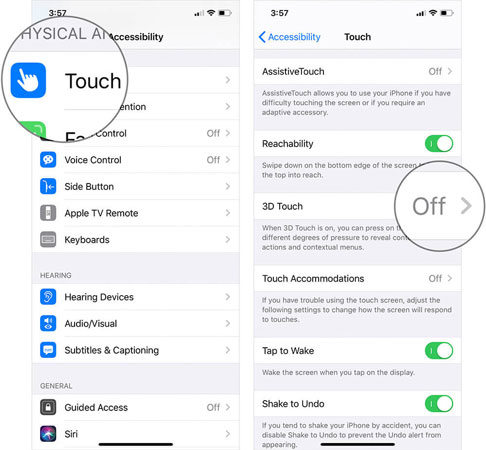
ウェイ7。IPhoneを再起動します
デバイスを再起動すると、iOSの一般的なエラーとグリッチが削除されます。ライブの壁紙がiPhoneで機能していない場合は、その場合はフォース再起動オプションを試すことができます。さまざまなモデルのiPhoneを再起動するさまざまな方法を以下に示します。
iPhone SE&iPhone 8以下の場合
サイドボタンまたは上部ボタンを押し続け、スライダーが表示されるのを待ち、スライドして再起動します。
iPhone XおよびFace IDの新しいモデル用
サイドボタンとボリュームボタンを押し続け、スライダーが表示され、反対側にスライドして再起動するのを待ちます。
また、再起動するもう1つの方法は、設定を使用してからデバイスをシャットダウンしてオフにすることです。
Suggested read: iPhone 14 Proの常時表示機能(iOS 16)について
結論
iOSのすべての新しいバージョンには、後で修正されたいくつかのバグとエラーが付属しています。 Itooltab Fixgoはこれらの問題の完全なソリューションを提供しているため、これらのバグのためにユーザーエクスペリエンスを妥協する必要はありません。一般的な問題とバグを修正することから、以前のバージョンのiOSにもダウングレードできます。 iOSの更新によって引き起こされた場合、機能していないライブの壁紙は、fixgo itooltabで解決できます。
無料ダウンロード
安全なダウンロード
無料ダウンロード
安全なダウンロード